Partager des fichiers et du contenu entre différents appareils et plateformes ne doit pas être difficile. Les utilisateurs de Samsung et d'iPhone ont souvent besoin de transférer des photos, des vidéos et d'autres fichiers entre leurs smartphones.
Si AirDrop facilite le partage entre iPhones, le partage entre Android et iOS nécessite quelques étapes supplémentaires. La fonction Quick Share de Samsung permet aux utilisateurs de Samsung de partager facilement du contenu. Mais est-il possible d'effectuer un partage rapide entre Samsung et iPhone ?
Dans ce guide, nous verrons tout ce qu'il faut savoir sur Quick Share entre Android et iPhone pour partager des fichiers d'une plateforme à l'autre. Nous vous proposons également d'autres méthodes de transfert de fichiers au cas où Quick Share ne répondrait pas entièrement à vos besoins.
Dans cet article
Qu'est-ce que Samsung Quick Share ?
Samsung Quick Share est un moyen rapide et facile pour les utilisateurs d'appareils Samsung de partager des fichiers entre eux. Introduit sur la gamme Galaxy S20, Quick Share utilise une combinaison de connexions Bluetooth et Wi-Fi Direct pour transférer des photos, des vidéos et des documents entre les téléphones et les tablettes Samsung.
Pour utiliser Quick Share, l'expéditeur et le destinataire doivent être équipés d'appareils Samsung compatibles. Il s'agit des téléphones fonctionnant sous Android 10 ou plus et des tablettes fonctionnant sous Android 9 ou plus. Quick Share fonctionne de la même manière que la fonction AirDrop d'Apple pour le partage rapide entre iPhones et iPads.
Voici un bref aperçu du fonctionnement de Samsung Quick Share :
Etape 1: Activez Quick Share dans le panneau rapide de votre téléphone ou dans le menu Paramètres. Cela permet d'avoir une visibilité entre les appareils. Si vous ne voyez pas l'option Quick Share, allez dans Réglages > Appareils connectés > Quick Share > Qui peut partager avec vous . Assurez-vous que l'option Quelqu'un à proximité est sélectionnée.
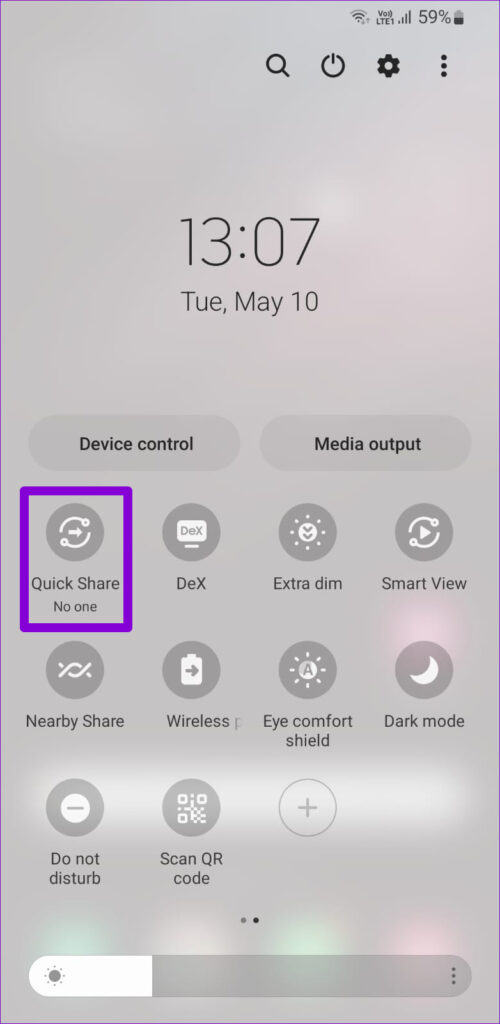
Etape 2: Sur votre appareil Android, sélectionnez le(s) fichier(s) que vous souhaitez partager dans l'application Galerie ou Mes fichiers. Appuyez sur l'icône Partage et sélectionnez Partage rapide .
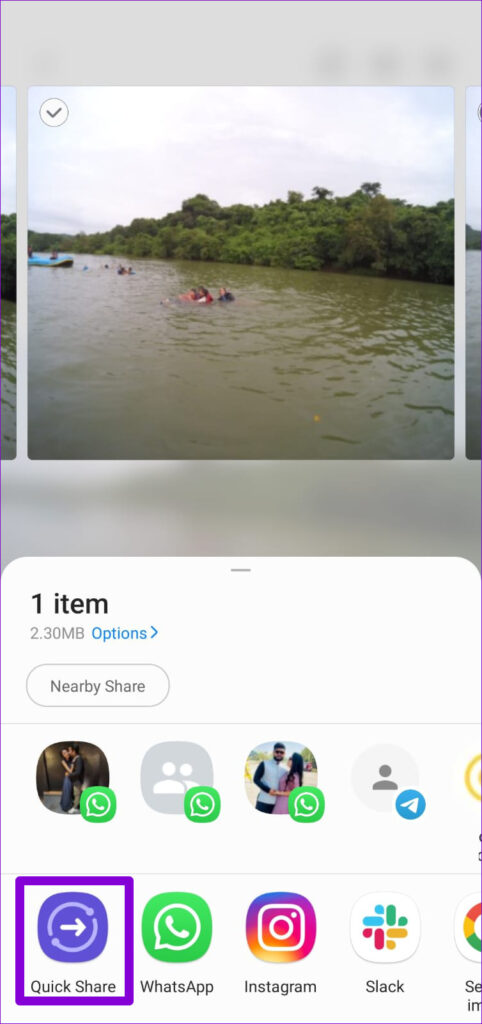
Etape 3: Les appareils proches pour lesquels l'option Quick Share est activée s'affichent. Sélectionnez l'appareil avec lequel vous souhaitez partager.
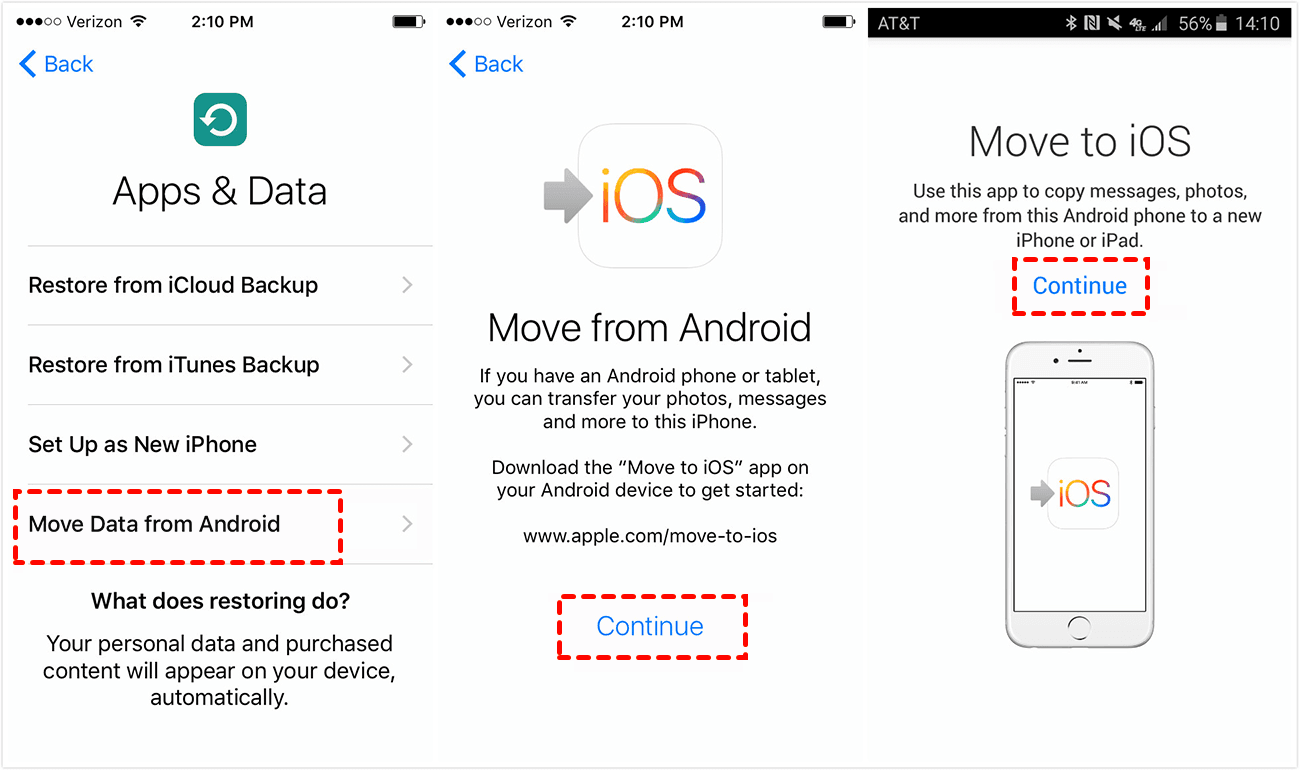
Etape 4: Acceptez la demande de transfert sur l'appareil récepteur pour télécharger les fichiers via Wi-Fi Direct.
Les transferts s'effectuent rapidement, généralement en quelques secondes. Les fichiers sont partagés directement entre les appareils, sans qu'il soit nécessaire d'utiliser les données mobiles ou de les télécharger d'abord dans le nuage.
Quick Share permet un partage facile entre les appareils Samsung, mais qu'en est-il du partage entre Samsung et d'autres plateformes comme l'iPhone ? Voyons maintenant ce qu'il en est.
Pouvez-vous partager rapidement des données entre Samsung et iPhone ?
Malheureusement, Samsung Quick Share ne fonctionne qu'entre appareils Samsung fonctionnant avec des versions Android compatibles. Cette fonction ne permet pas de partager directement un téléphone ou une tablette Samsung vers un iPhone.
Cette limitation est due au fait que Quick Share repose sur des fonctionnalités logicielles spécifiques aux appareils Samsung. Les iPhones ne prennent pas en charge les protocoles sous-jacents utilisés par Quick Share pour le partage rapide d'un appareil à l'autre.
Bien que vous ne puissiez pas utiliser Quick Share, il existe d'autres méthodes pour transférer des fichiers et du contenu directement d'un appareil Samsung vers un iPhone. Nous examinerons ces options dans la partie 3.
Nous avons résumé pour vous les points clés du partage rapide et du partage multiplateforme :
- Quick Share fonctionne uniquement entre les téléphones et tablettes Samsung compatibles. Il ne fonctionne pas avec les autres appareils Android ou les iPhones.
- Les transferts directs Quick Share ne sont pas possibles entre Samsung et iPhone.
Mais il existe d'autres méthodes de transfert de fichiers pour partager des fichiers de Samsung vers iPhone. Plus de détails à venir !
Comment partager rapidement des données Samsung vers iPhone
Bien que Quick Share soit limité aux appareils Samsung, vous disposez toujours d'options pour partager rapidement et directement des fichiers entre vos appareils Samsung et Apple.
L'essentiel est d'utiliser des applications qui créent des connexions d'appareil à appareil pour transférer du contenu sans utiliser de données mobiles. Voici les trois meilleures options de partage rapide d'Android vers iPhone :
#Application MobileTrans n°1
App MobileTrans de Wondershare est une application de transfert de fichiers pratique qui permet le partage direct de téléphone à téléphone entre Android et iPhone.
- Il peut transférer jusqu'à 10 types de données téléphoniques d'un appareil à l'autre.
- Vous pouvez l'utiliser pour fusionner les anciennes et les nouvelles données de WhatsApp.
- Il ne nécessite pas l'utilisation de données cellulaires ou de câble.
- Vos données seront cryptées pendant le transfert pour des raisons de confidentialité et de sécurité.
- Il est compatible avec les dernières versions d'Android et d'iOS.
Pour utiliser MobileTrans pour partager des fichiers :
Etape 1: Téléchargez et installez l'application MobileTrans sur vos appareils Samsung et iPhone. Ouvrez l'application sur les deux appareils et connectez-les au même réseau Wi-Fi.

Etape 2: Sur le téléphone Samsung, sélectionnez le transfert « Téléphone à téléphone ». Sélectionnez les fichiers que vous souhaitez transférer vers l'autre téléphone. Touchez Envoyer et sélectionnez le nom de l'appareil iPhone pour commencer à partager des fichiers.

Etape 3: Acceptez la demande de transfert de fichiers sur l'iPhone pour recevoir les fichiers.

Avec MobileTrans, les transferts sont effectués rapidement par Wi-Fi. Il n'y a pas de limite de taille et vous pouvez partager des photos, des vidéos, de la musique, des contacts, des messages et bien plus encore. MobileTrans fournit une méthode fluide pour transférer vos données entre appareils, éliminant ainsi la nécessité d'utiliser un câble USB ou de dépendre des données mobiles.
#2 Passer à iOS
L'application Move to iOS, créée par Apple, offre une option de transfert sans fil direct des appareils Android vers les iPhones. Il vous permet de transférer des photos, des vidéos, des contacts et des événements du calendrier de votre téléphone Samsung vers un iPhone à l'aide d'une connexion Wi-Fi directe entre les appareils. Cependant, Move to iOS a des capacités de transfert limitées par rapport à d'autres applications de partage de fichiers.
Pour utiliser l'option Déplacer vers iOS pour le partage :
Etape 1: Téléchargez et installez l'application Move to iOS sur votre appareil Samsung.
Etape 2: Sur l'iPhone, ouvrez l'application Réglages et sélectionnez Déplacer les données depuis Android . Suivez les instructions à l'écran.
Etape 3: Ouvrez l'application Move to iOS sur l'appareil Samsung. Sélectionnez le contenu à transférer et appuyez sur Continuer.
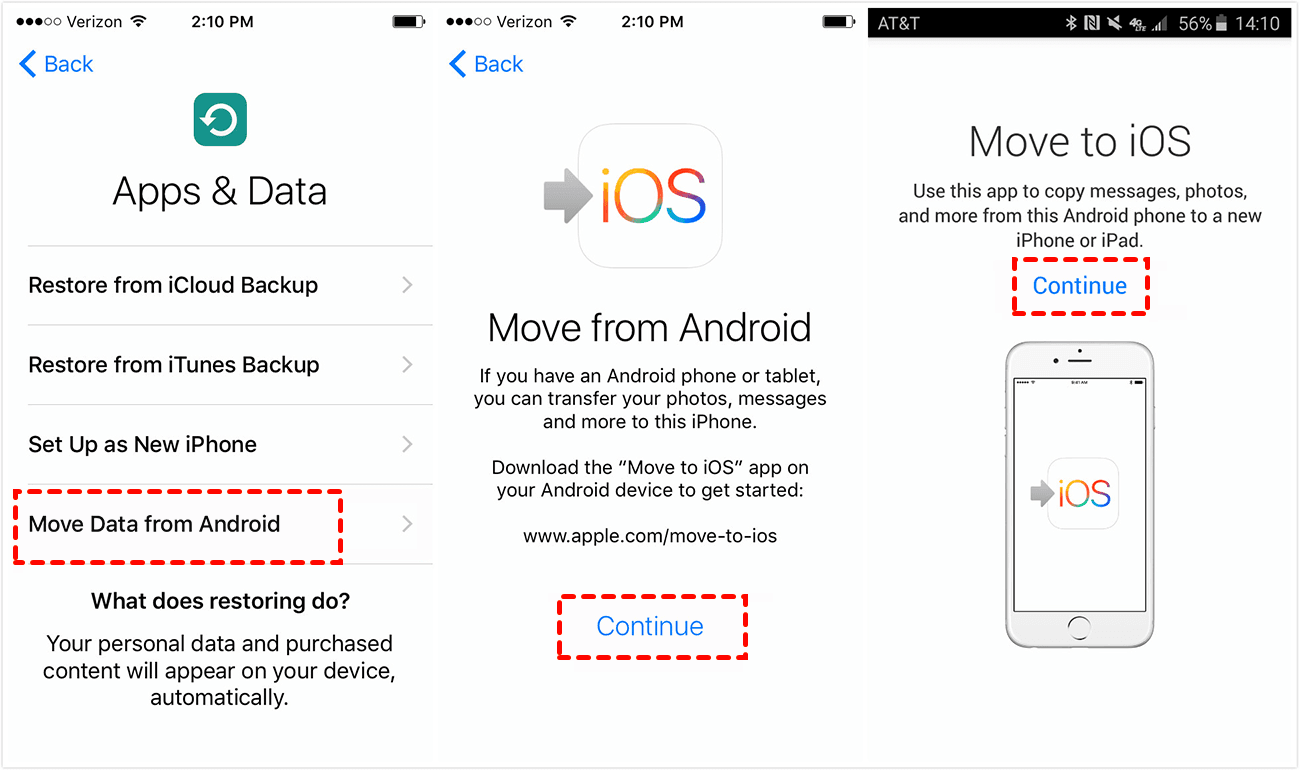
Etape 4: Sur l'iPhone, touchez Continuer pour commencer à transférer des fichiers depuis l'appareil Samsung via la connexion sans fil.
Move to iOS vous permet de transférer des photos, des vidéos, des contacts et des événements du calendrier. Toutefois, les capacités de transfert de fichiers étant limitées, il se peut qu'il ne soit pas aussi robuste pour les transferts importants. L'application Move to iOS transfère uniquement les données d'Android vers l'iPhone. Vous ne pouvez pas l'utiliser pour transférer des fichiers ou des données d'un iPhone vers un appareil Android.
En outre, comme Move to iOS utilise une connexion Wi-Fi ad hoc, les vitesses de transfert sont généralement plus lentes que celles des applications de partage de fichiers conçues à cet effet.
#3 SHAREit
SHAREit est une application de partage de fichiers populaire disponible pour Android et iOS. Il permet des transferts multiplateformes entre appareils. Il permet de transférer rapidement des photos, des vidéos, des contacts et d'autres fichiers de Samsung vers iPhone via une connexion Wi-Fi directe entre les appareils. SHAREit n'a pas de limites sur les tailles de transfert et supporte une large gamme de formats de fichiers.
Pour l'utiliser pour le partage entre Samsung et iPhone :
Etape 1: Téléchargez l'application SHAREit sur les deux appareils. Ouvrez les applications et connectez les deux appareils au même réseau Wi-Fi.
Etape 2: Sur le Samsung, sélectionnez + et choisissez les fichiers à partager.
Etape 3: Touchez Envoyer et sélectionnez l'appareil iPhone pour démarrer le transfert. Sur l'iPhone, autorisez la demande de transfert entrant à recevoir les fichiers.
Globalement, l'application permet également le partage et le transfert sur le web entre plusieurs plateformes, notamment iOS, Android, Windows et Mac. Dans l'ensemble, SHAREit offre une solution polyvalente de partage de fichiers entre les appareils Samsung et iPhone.
Voici une comparaison sommaire des trois méthodes de partage de fichiers évoquées ci-dessus :
| Dimension | MobileTrans | Passer à iOS | SHAREit |
| Types de fichiers pris en charge | WhatsApp, photos, vidéos, musique, messages, contacts, calendriers, etc. | Photos, vidéos, contacts, calendrier | Photos, vidéos, contacts et plus encore |
| Vitesse de transfert | Très rapide par Wi-Fi | Transferts plus lents | Rapide |
| Limites de taille | Aucune limite | Capacités limitées | Aucune limite |
| Autres avantages | Sauvegarde et restauration, transfert sélectif, gestion des contacts. | Application Apple directe | Transferts par le web |
Comme vous pouvez le constater, bien que Quick Share ne fonctionne pas entre les plates-formes, vous disposez d'alternatives rapides et faciles pour le partage direct de fichiers sans fil entre vos appareils Samsung et iPhone. MobileTrans App offre l'option la plus robuste, sans limite de taille de transfert ou de type de fichier.
Autres méthodes pour partager rapidement des données Samsung vers iPhone
Outre les transferts sans fil directs, il existe également des méthodes filaires simples et des options de stockage dans le nuage que vous pouvez utiliser pour transférer des fichiers de votre appareil Samsung vers un iPhone.
Voici quelques options :
- Connectez vos appareils à l'aide d'un câble USB-C vers Lightning et utilisez l'application Android File Transfer sur un Mac ou un PC pour gérer le partage de fichiers.
- Téléchargez les fichiers de votre Samsung vers des services de stockage en nuage tels que Google Drive ou Dropbox, puis téléchargez-les sur votre iPhone.
- Pour les photos, connectez les deux appareils au même réseau Wi-Fi et utilisez Google Photos pour accéder à vos images sur l'iPhone si vous avez activé la sauvegarde sur l'appareil Samsung.
- Utilisez l'application Fichiers sur les deux appareils pour télécharger des fichiers vers des fournisseurs de stockage en nuage tels que OneDrive, puis téléchargez les fichiers sur l'autre appareil.
- Avec Samsung Quick Share, vous pouvez créer un code QR sur Samsung Cloud pour vos photos. Il suffit de scanner le code avec votre iPhone, d'ouvrir le nom de l'image et de télécharger les photos. Facile !
- Pour les vidéos prises sur votre appareil Samsung, synchronisez votre compte Google Photos sur l'iPhone pour afficher et enregistrer les fichiers vidéo.
- Enregistrez des images et des vidéos directement sur une carte SD à partir de l'appareil Samsung, puis insérez la carte dans un lecteur de carte SD pour l'iPhone afin d'importer des médias.
Bien que les transferts câblés et basés sur le cloud soient un peu plus complexes, ils offrent des options supplémentaires pour déplacer vos fichiers entre les smartphones Samsung et iPhone.
Conclusion
Partager des fichiers directement entre des appareils Samsung et iPhone est facile avec les bons outils. Alors que la fonction Quick Share, propriété de Samsung, ne fonctionne qu'entre appareils Samsung, d'autres applications comme MobileTrans App permettent des transferts de fichiers rapides et sans fil de téléphone à téléphone.
Les applications de partage direct par Wi-Fi vous permettent de déplacer rapidement des photos, des vidéos, de la musique et d'autres contenus entre différentes plateformes. Vous n'êtes donc plus limité lorsque vous devez transférer des données de votre téléphone ou tablette Samsung vers un iPhone.
FAQ
-
Quick Share fonctionne-t-il entre les appareils Samsung et iPhone ?
Non, la fonction Quick Share de Samsung ne fonctionne qu'entre appareils Samsung compatibles. Vous ne pouvez pas utiliser Quick Share pour transférer directement des fichiers d'un téléphone ou d'une tablette Samsung vers un iPhone. -
Puis-je utiliser AirDrop pour partager des fichiers entre mon Samsung et mon iPhone ?
Non, AirDrop d'Apple est uniquement conçu pour fonctionner entre des appareils Apple tels que les iPhones et les iPads. AirDrop repose sur une technologie propre à Apple et ne permet donc pas le partage entre des appareils Android tels que les téléphones Samsung. -
Quel est le moyen le plus simple de partager des photos entre les rouleaux d'appareils photo de mon Samsung et de mon iPhone ?
Une solution simple consiste à installer l'application MobileTrans sur les deux appareils, ce qui permet de transférer directement des photos et des vidéos par Wi-Fi. Vous pouvez également utiliser des services de stockage en nuage tels que Google Photos pour synchroniser les images entre les appareils. -
Existe-t-il une limite de taille pour le transfert de fichiers de Samsung vers iPhone ?
Il n'y a pas de limite de taille lorsque vous utilisez des applications de transfert direct de téléphone à téléphone comme MobileTrans App. Cependant, l'application Move to iOS et certains services de stockage en nuage peuvent avoir des limites de taille de fichier. MobileTrans App permet des transferts illimités de photos, de vidéos, de musique et d'autres fichiers volumineux.





